This content has been machine translated dynamically.
Dieser Inhalt ist eine maschinelle Übersetzung, die dynamisch erstellt wurde. (Haftungsausschluss)
Cet article a été traduit automatiquement de manière dynamique. (Clause de non responsabilité)
Este artículo lo ha traducido una máquina de forma dinámica. (Aviso legal)
此内容已经过机器动态翻译。 放弃
このコンテンツは動的に機械翻訳されています。免責事項
이 콘텐츠는 동적으로 기계 번역되었습니다. 책임 부인
Este texto foi traduzido automaticamente. (Aviso legal)
Questo contenuto è stato tradotto dinamicamente con traduzione automatica.(Esclusione di responsabilità))
This article has been machine translated.
Dieser Artikel wurde maschinell übersetzt. (Haftungsausschluss)
Ce article a été traduit automatiquement. (Clause de non responsabilité)
Este artículo ha sido traducido automáticamente. (Aviso legal)
この記事は機械翻訳されています.免責事項
이 기사는 기계 번역되었습니다.책임 부인
Este artigo foi traduzido automaticamente.(Aviso legal)
这篇文章已经过机器翻译.放弃
Questo articolo è stato tradotto automaticamente.(Esclusione di responsabilità))
Translation failed!
升级 MDX 或企业应用程序
要在 XenMobile 中升级 MDX 或企业应用程序,请在 XenMobile 控制台中禁用该应用程序,然后上载该应用程序的新版本。您无需禁用公共应用商店应用程序,例如 Citrix Secure Mail。
-
在 XenMobile 控制台中,单击配置 > 应用程序。此时将显示应用程序页面。
-
对于托管设备(在 XenMobile 中注册用于移动设备管理的设备),跳至步骤 3。对于未托管设备(在 XenMobile 中注册仅用于企业版应用程序管理目的的设备),请执行以下操作:
- 在应用程序表中,选中应用程序旁边的复选框或单击包含要更新的应用程序的行。
-
在显示的菜单中单击禁用。
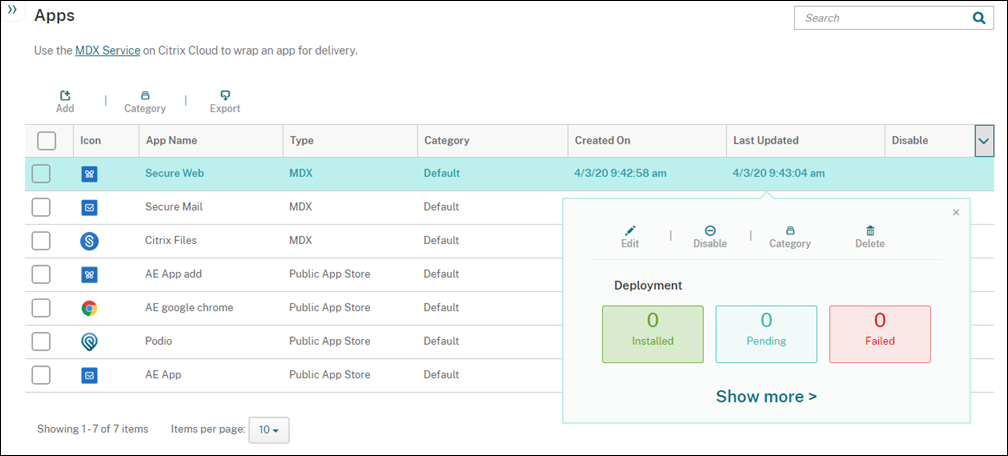
-
在确认对话框中单击禁用。已禁用显示在应用程序的禁用列中。

注意:
禁用应用程序期间,用户无法在注销后重新连接到此应用程序。禁用应用程序是可选的,但我们建议禁用应用程序以避免应用程序功能出现问题。例如,用户在上载新版本的同时请求下载应用程序可能会导致出现问题。
-
在应用程序表中,单击应用程序旁边的复选框或单击包含要更新的应用程序的行。
-
在显示的菜单中单击编辑。此时将显示应用程序信息页面,您最初为应用程序选择的平台处于选中状态。
-
配置以下设置:
- 名称: (可选)更改应用程序名称。
- 说明: (可选)更改应用程序说明。
- 应用程序类别: (可选)更改应用程序类别。
-
单击下一步。此时将显示首先选择的平台页面。请为选择的每个平台执行以下操作:
-
单击上载并导航到要上载的替换文件所在位置,选择该文件。应用程序即上载到 XenMobile。
如果您要上载适用于 Android Enterprise 的应用程序,则会出现一个托管 Google Play 窗口。请在此处上载新版本的应用程序。有关更多详细信息,请参阅分发 Android Enterprise 应用程序。
- 可选,更改平台的应用程序详细信息和策略设置。
- (可选)配置部署规则和 XenMobile Store 配置。有关信息,请参阅添加应用程序中的“添加 MDX 应用程序”。
-
-
单击保存。此时将显示应用程序页面。
-
如果在步骤 2 中禁用了该应用程序,请执行以下操作:
- 在应用程序表中,通过单击选择已更新的应用程序,然后在显示的菜单中单击启用。
- 在显示的确认对话框中,单击启用。用户现在可以访问该应用程序并接收提示用户升级应用程序的通知。
共享
共享
在本文中
This Preview product documentation is Citrix Confidential.
You agree to hold this documentation confidential pursuant to the terms of your Citrix Beta/Tech Preview Agreement.
The development, release and timing of any features or functionality described in the Preview documentation remains at our sole discretion and are subject to change without notice or consultation.
The documentation is for informational purposes only and is not a commitment, promise or legal obligation to deliver any material, code or functionality and should not be relied upon in making Citrix product purchase decisions.
If you do not agree, select I DO NOT AGREE to exit.